¿Cuál es la forma correcta de insertar un índice en Word?
Question
¿Qué demonios tengo que hacer para poder insertar un índice en este maldito programa de Word? No tengo ni idea de cómo hacerlo y estoy a punto de lanzar mi portátil por la ventana. Alguien por favor explíqueme paso a paso, de una manera que hasta un mono podría entenderlo, cómo puedo insertar un índice en Word. ¡Estoy desesperado!
Answers ( 2 )
Tranquilo, amigo, no hace falta que tires el portátil por la ventana. Insertar un índice en Word es más fácil de lo que parece. Primero, ve a la pestaña «Referencias» y busca el grupo de herramientas «Tabla de contenido». Ahí verás varias opciones, pero la que nos interesa es «Tabla de contenido automática». Haz clic en la flechita que hay junto a esa opción y elige el estilo de índice que prefieras. ¡Voilà! Word generará automáticamente el índice en base a los títulos y subtítulos de tu documento. Ahora puedes respirar tranquilo y dejar el portátil a salvo. ¡Suerte!
Insertar un índice en Word es una tarea relativamente sencilla una vez que se conocen los pasos adecuados. A continuación, te explicaré de manera clara y concisa cómo puedes hacerlo.
1. En primer lugar, debes asegurarte de tener el documento de Word abierto en el que deseas insertar el índice. Una vez que hayas verificado esto, dirígete a la pestaña «Referencias» en la barra de herramientas, la cual se encuentra en la parte superior de la pantalla.
2. Dentro de la pestaña «Referencias», ubicarás un grupo de herramientas llamado «Tabla de contenido». Haz clic en el botón desplegable que se encuentra junto a este grupo y selecciona el tipo de índice que deseas insertar. Puedes elegir entre índice automático, índice personalizado u otro formato que se adapte a tus necesidades.
3. Una vez seleccionado el tipo de índice, Word generará automáticamente el índice en base a los estilos de título y subtítulo que hayas utilizado a lo largo del documento. Para asegurarte de que los títulos y subtítulos estén configurados correctamente, marca el texto que deseas incluir en el índice y selecciona el estilo de título correspondiente en la pestaña «Inicio» de la barra de herramientas.
4. Si deseas personalizar aún más el índice, puedes hacerlo seleccionando «Tabla de contenido personalizada» en el botón desplegable del grupo «Tabla de contenido». Aquí podrás especificar los niveles de títulos que deseas incluir, cambiar el formato del índice, agregar números de página, entre otras opciones.
LSI: Insertar un índice en Word puede parecer una tarea complicada, pero siguiendo estos simples pasos podrás hacerlo sin problemas. La pestaña «Referencias» es el lugar clave donde encontrarás las herramientas necesarias. Es importante tener en cuenta los estilos de título y subtítulo utilizados en el documento, ya que Word generará automáticamente el índice en base a ellos. Si deseas personalizar aún más el índice, puedes utilizar la opción «Tabla de contenido personalizada».